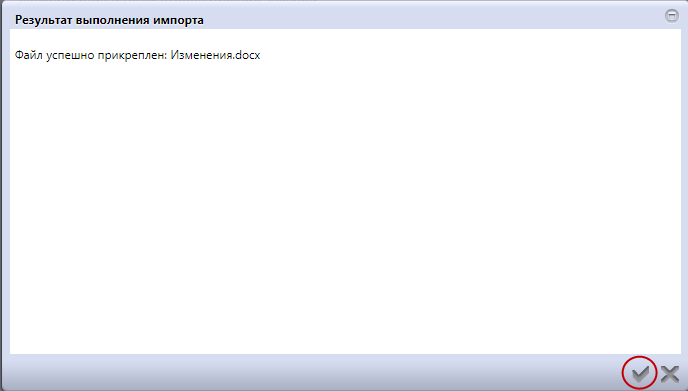Заглавная страница Избранные статьи Случайная статья Познавательные статьи Новые добавления Обратная связь КАТЕГОРИИ: ТОП 10 на сайте Приготовление дезинфицирующих растворов различной концентрацииТехника нижней прямой подачи мяча. Франко-прусская война (причины и последствия) Организация работы процедурного кабинета Смысловое и механическое запоминание, их место и роль в усвоении знаний Коммуникативные барьеры и пути их преодоления Обработка изделий медицинского назначения многократного применения Образцы текста публицистического стиля Четыре типа изменения баланса Задачи с ответами для Всероссийской олимпиады по праву 
Мы поможем в написании ваших работ! ЗНАЕТЕ ЛИ ВЫ?
Влияние общества на человека
Приготовление дезинфицирующих растворов различной концентрации Практические работы по географии для 6 класса Организация работы процедурного кабинета Изменения в неживой природе осенью Уборка процедурного кабинета Сольфеджио. Все правила по сольфеджио Балочные системы. Определение реакций опор и моментов защемления |
Заполнение раздела «Основание принятия решения комиссии»
Если процедура определения поставщика признана несостоявшейся, то создайте запись в разделе «Основание принятия решения комиссии». Для этого перейдите в раздел «Основание принятия решения комиссии», как показано на рисунке 255
Рисунок 255 - Переход в раздел «Основание принятия решения комиссии» Нажмите на кнопку «Операции» и выберите «Добавить», как показано на рисунке 256.
Рисунок 256 - Создание новой записи в разделе «Основание принятия решения комиссии» В поле «Решение комиссии» автоматически заполняется значением «Признать несостоявшимся» (для протокола с наименованием «Протокол об отказе от заключения контракта» заполнится значением «Отказ от заключения контракта»). В поле «Основание принятия решения» выберите значение из справочника. Нажмите на кнопку «Сохранить» для сохранения сделанных изменений. Затем нажмите на кнопку «Готово», как показано на рисунке 257.
Рисунок 257 - Сохранение новой записи в разделе «Основание принятия решения комиссии» Формирование печатной формы протокола. Для формирования печатной формы протокола перейдите в группу интерфейсов «Определение поставщика(подрядчика, исполнителя)», затем перейдите на интерфейс «Протоколы», выберите нужный протокол, нажмите кнопку «Печатные формы» и выберите «Протокол», как показано на рисунке 258.
Рисунок 258 - Формирование печатной формы протокола В появившемся диалоговом окне выберите «Сохранить файл» - сохранение документа без его открытия, как показано на рисунке 259. После выбора нажмите «ОК».
Рисунок 259– Диалоговое окно для выбора операции при формировании печатной формы Заполнение раздела «Вложения» Перейдите в раздел «Вложения», как показано на рисунке 260.
Рисунок 260 - Переход в раздел «Вложения» Нажмите на кнопку «Операции» и выберите «Приложить файл», как показано на рисунке 261.
Рисунок 261 - Выбор операции «Приложить файл» В открывшейся форме выберите из справочника значение в поле «Вид вложения». Для этого нажмите на кнопку В форме операции нажмите на кнопку «Готово». В открывшемся диалоговом окне выберите файл, который необходимо приложить. После окончания выполнения операции отобразится сообщение «Файл успешно прикреплен». Нажмите на кнопку «Готово», чтобы закрыть сообщение, как показано на рисунке 262.
Рисунок 262 - Результат импорта вложения После заполнения всех необходимых разделов протокола, переведите протокол в состояние для завершения ввода.
|
|||||
|
Последнее изменение этой страницы: 2021-02-07; просмотров: 137; Нарушение авторского права страницы; Мы поможем в написании вашей работы! infopedia.su Все материалы представленные на сайте исключительно с целью ознакомления читателями и не преследуют коммерческих целей или нарушение авторских прав. Обратная связь - 3.147.42.168 (0.004 с.) |
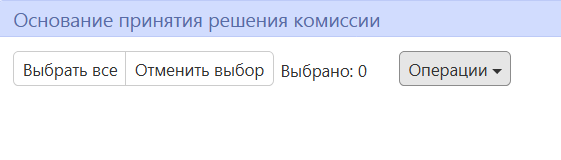
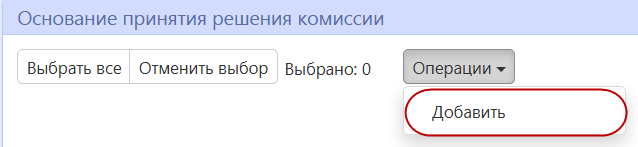
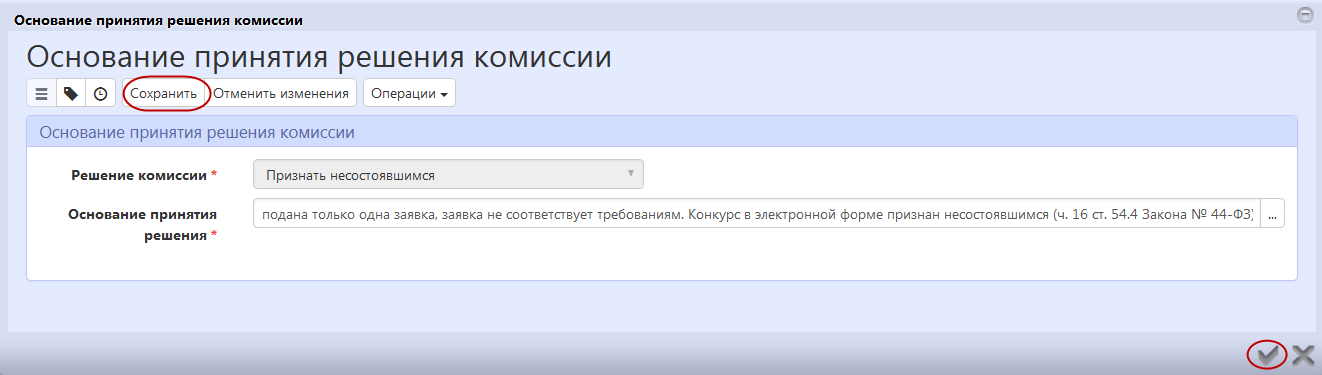
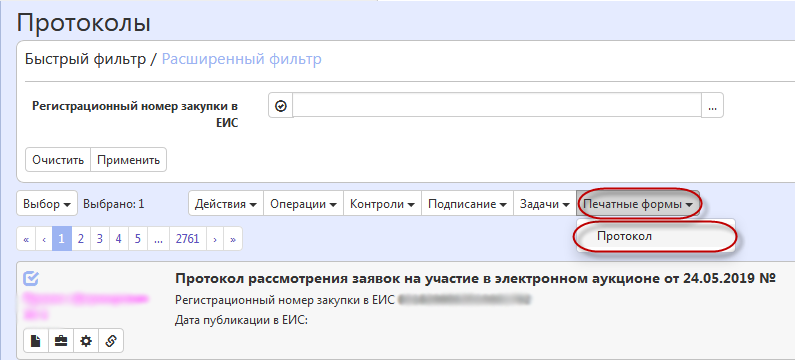
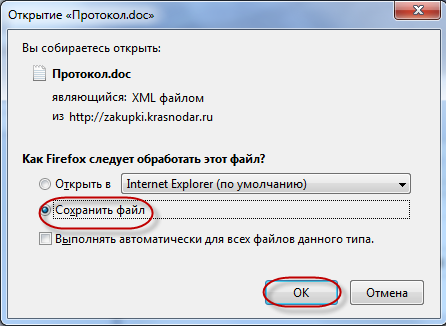


 . Выберите значение справочника и нажмите на кнопку «Готово».
. Выберите значение справочника и нажмите на кнопку «Готово».